
Σε αυτόν τον γρήγορο οδηγό για αρχάριους θα σας δείξουμε πώς να αλλάξετε το πληκτρολόγιο στο Galaxy S8. Αυτό είναι κάτι που κάνουν εκατομμύρια άνθρωποι στο τηλέφωνό τους. Είτε πρόκειται για να διορθώσετε προβλήματα πληκτρολογίου είτε για να προσθέσετε κάποια προσαρμογή. Είτε έτσι είτε αλλιώς, είμαστε εδώ για να βοηθήσουμε.
Υπάρχουν μερικοί διαφορετικοί λόγοι που ίσως θέλετε να αλλάξετε το πληκτρολόγιό σας. Θα μπορούσε να είναι να λάβετε τους τελευταίους χαρακτήρες emoji ή να διορθώσετε τυχόν προβλήματα αυτόματης διόρθωσης. Για να μην αναφέρουμε ότι τα πληκτρολόγια αντικατάστασης είναι συνήθως καλύτερα, γρηγορότερα και έχουν περισσότερες δυνατότητες ή προσαρμογή.
Διαβάστε: Πώς να απενεργοποιήσετε την οθόνη Galaxy S8 Always-On
Με αυτό είπε, η αλλαγή του πληκτρολογίου στο Galaxy S8 είναι πραγματικά πολύ απλή. Χρειάζονται μόνο μερικές βρύσες από το μενού ρυθμίσεων και όλοι έχετε ρυθμίσει. Στη συνέχεια, μπορείτε να προσαρμόσετε σχεδόν τα πάντα. Από το μέγεθος των πλήκτρων, προσθέστε μια εικόνα φόντου, στείλτε GIF, ή ακόμα και αναζητήσεις Google απευθείας από το πληκτρολόγιο με την εφαρμογή Gboard της Google.
Πώς να αλλάξετε το πληκτρολόγιο S8 Galaxy
Για να ξεκινήσετε, ανατρέξτε στο παραπάνω βίντεό μας, το οποίο σας δείχνει ακριβώς τι πρέπει να κάνετε και πού να πάτε στις ρυθμίσεις. Αυτό λειτουργεί για το Galaxy S8, το Galaxy S8 + και το νέο Galaxy Note 8. Πιάσε ένα νέο πληκτρολόγιο από το roundup μας, και στη συνέχεια ακολουθήστε τις παρακάτω οδηγίες αν χρειάζεστε επιπλέον βοήθεια. Σας συνιστούμε το GBoard, το Swype ή το Swiftkey, για να αναφέρουμε μερικά.
Οδηγίες

- Τραβήξτε προς τα κάτω τη γραμμή ειδοποιήσεων και πατήστε τορυθμίσεις σε σχήμα γραναζιών κουμπί
- Μετακινηθείτε προς τα κάτω και επιλέξτεΓενική διαχείριση
- Στη συνέχεια, επιλέξτεΓλώσσα & είσοδος
- Από εδώ επιλέξτεΠληκτρολόγιο οθόνης
- και πατήστεΔιαχειριστείτε τα πληκτρολόγια
- Τώραανάβω το πληκτρολόγιο που θέλετε καισβήνω Το πληκτρολόγιο της Samsung
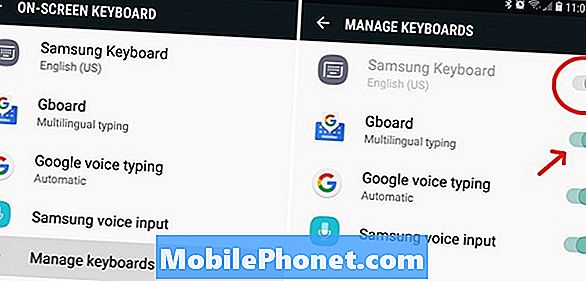
- Στη συνέχεια, χτυπήστε πίσω μία φορά και πατήστε Προεπιλεγμένο πληκτρολόγιο (δεύτερη επιλογή)
- Επιλέγω Gboard, ή το δικό σου πληκτρολόγιο επιλογής
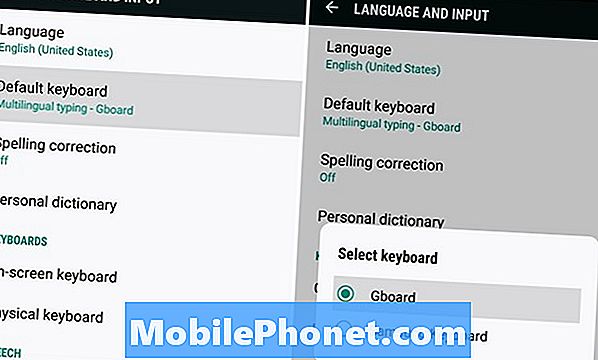
Τώρα, έχετε ξεφορτωθεί με επιτυχία το βασικό πληκτρολόγιο της Samsung και ενεργοποιήσατε κάτι πολύ πιο προσαρμόσιμο ή ισχυρό. Το Gboard της Google είναι ένα από τα πιο δημοφιλή. Μπορείτε να αλλάξετε το θέμα, τα βασικά χρώματα, να προσθέσετε μια εικόνα ταπετσαρίας στο παρασκήνιο και είναι γεμάτη από emoji και GIF, για να διασκεδάσετε τις συνομιλίες.
Και πάλι, υπάρχουν πολλά πληκτρολόγια στο Play Store, γι 'αυτό επιλέξτε αυτό που θα απολαύσετε και δοκιμάστε σήμερα. Πριν πάτε, ρίξτε μια ματιά σε αυτά τα κοινά προβλήματα και διορθώσεις του πληκτρολογίου Galaxy S8 ή πάρτε μια νέα θήκη Galaxy S8 από το ρομπότ μας.


